Pixpa предлагает встроенную платформу магазина, с помощью которой вы можете легко демонстрировать и продавать свои изображения, продукты, цифровые загружаемые файлы или перечислять предлагаемые вами услуги. Процесс создания вашего магазина довольно прост. Вам просто нужно выполнить несколько простых шагов и начать продавать на своем веб-сайте.
В этой статье:
- Предпосылки для создания вашего магазина
- Создание вашего магазина
- Контрольный список магазина
- Выполнение заказа
Предпосылки для создания вашего магазина
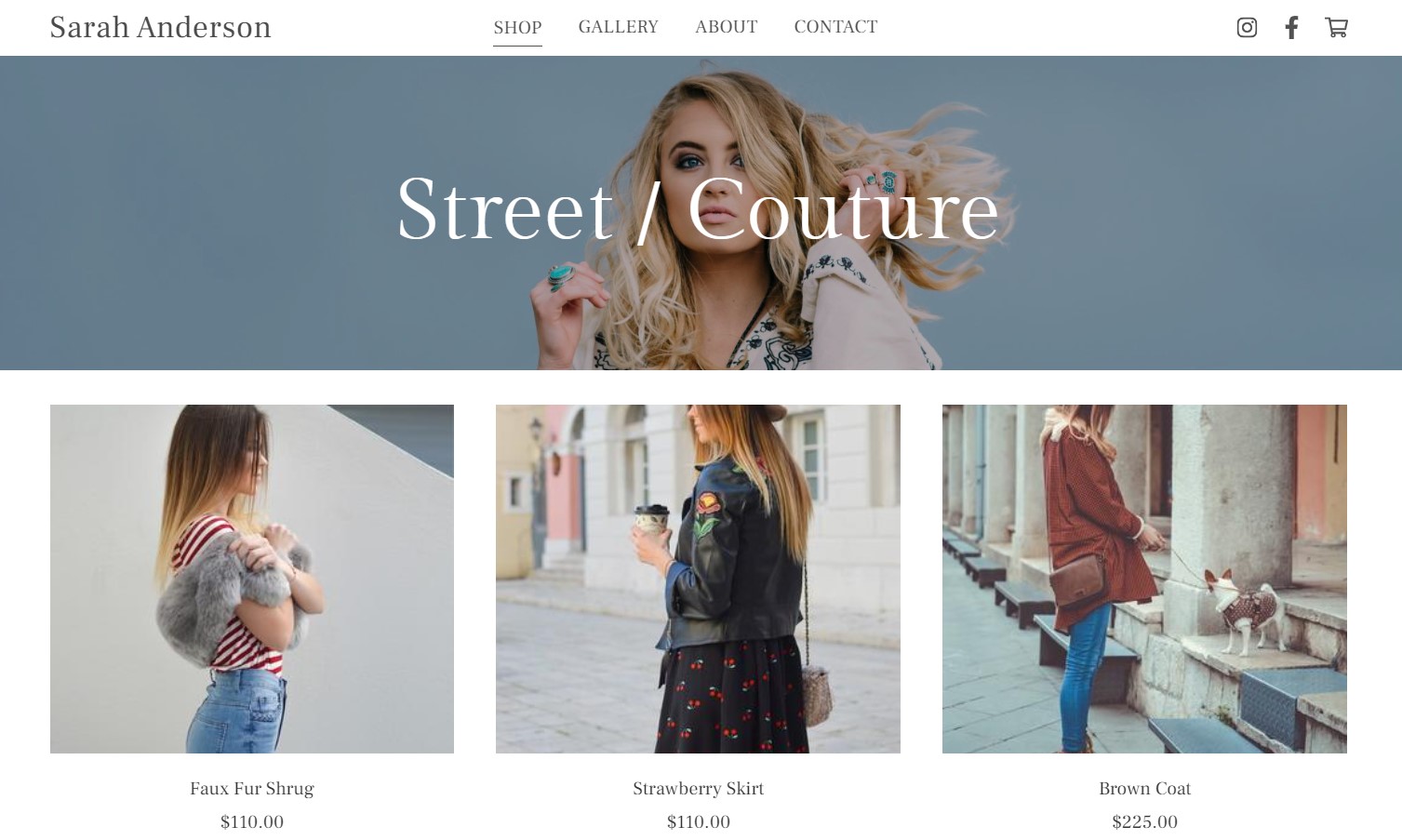
Вот несколько вещей, которые вы должны рассмотреть, прежде чем начать строить свой магазин:
Аккаунт Pixpa: Благодаря очень удобному интерфейсу, бесшовной интеграции электронной коммерции и различным инструментам SEO и маркетинга, Pixpa — это все, что вам нужно, чтобы открыть свой интернет-магазин и продавать свою продукцию. Открыть для создания новой учетной записи или входа в существующую учетную запись.
Структура магазина
Прежде чем приступить к созданию своего интернет-магазина, потратьте некоторое время на планирование и определение общей структуры и макета, которые лучше всего подходят для ваших продуктов и бренда. На этом этапе вы можете рассмотреть следующие моменты:
- Целевая страница: Обычно это первая страница, на которую покупатели попадают в ваш магазин. Pixpa предоставляет вам два варианта на выбор для вашего витрина. Либо вы можете отображать все продукты или вы можете перечислить продукты категория мудрая.
- Категории: Решите, хотите ли вы классифицировать свои продукты с помощью категорий или нет. Если да, то сколько категорий потребуется для всех продуктов и названия категорий. Узнать больше.
- Информационный раздел: Раздел информации полезен для отображения дополнительной информации в дополнение к описанию продукта. Его можно использовать для нескольких продуктов, а также вы можете добавить несколько информационных разделов. Подготовьте их, если вы собираетесь использовать их для своих продуктов. Узнать больше.
- Боковая панель: Решите, собираетесь ли вы использовать боковую панель в своем магазине или нет. Узнать больше о боковой панели.
- Баннер: У вас есть возможность включить баннеры на страницах магазина/странице со списком категорий и на каждой странице вашего продукта. Выберите, хотите ли вы использовать баннеры или нет. Узнать больше о баннере.
- Счета клиентов: Вы можете решить, хотите ли вы, чтобы клиенты создавали учетную запись и входили в систему во время оформления заказа, или они могут выполнять заказ в качестве гостя. Узнать больше.
Содержимое магазина
Сбор всех данных важен, так как у вас все будет готово при создании магазина.
- Название продукта: Подготовьте название продуктов, которые вы будете перечислять в магазине. Важно создавать краткие и информативные заголовки, которые эффективно сообщают ключевые детали продукта.
- Изображения продуктов: Это образцы изображений, которые вы загружаете для демонстрации своего продукта в магазине. Старайтесь использовать качественные и визуально привлекательные изображения для своих продуктов. Открыть чтобы узнать больше об изображениях продуктов.
- Описание продукта: Подготовьте описание продукта, так как оно описывает больше информации о продукте. Вы также можете добавить изображения в описание. Узнать больше.
- Варианты продукта: Продукт может иметь несколько вариантов и опций. Подготовьте все варианты, чтобы вы могли легко добавить их в свой магазин при добавлении товаров. Узнать больше.
- Логотип системы: Создайте логотип системы для вашего сайта. Он отображается в счетах-фактурах вашего заказа, странице оформления заказа, электронных письмах и других соответствующих страницах. Узнать больше.
- Подготовьте текстовые данные: Настройте все текстовые данные, связанные с Условия использования Политика, Заказать Успех, Электронное письмо с подтверждением заказа и Инструкции по лицензированию/использованию.
Дизайн магазина
Pixpa предлагает широкий выбор стилей и вариантов настройки, которые помогут вам создать визуально привлекательный и удобный интернет-магазин. Вот несколько настроек, которыми вы можете управлять из Раздел дизайна магазина.
- Страницы магазина: Настройте дизайн страницы вашего магазина из здесь. Вы можете изменить макет страницы, количество продуктов, которые будут отображаться на странице, управлять списком и сортировкой продуктов, выбирать, как отображать изображения и тексты, управлять стилем категорий продуктов и т. д. Узнать больше.
- Страница со списком категорий: от здесь вы можете управлять макетом страницы со списком категорий, параметрами стиля изображения и текста, параметрами отображения на мобильных устройствах и т. д. Узнать больше.
- Страницы продукта: На этих страницах отображается каждая деталь конкретного продукта. От здесь вы можете управлять макетом страницы сведений о продукте, ее изображением и стилем текста, а также несколькими другими параметрами настройки. Узнать больше.
- Этикетки магазина: Настройте различные метки состояния вашего магазина. Например, этикетка «Распродажа», этикетка «Низкий запас», этикетка «Скоро в продаже» и т. д. Узнать больше.
- Значок корзины: Управляйте стилем и положением значка корзины на вашем сайте. Узнать больше.
- Кнопка покупки изображения: Настройте кнопку покупки изображения, если вы хотите продавать изображения с помощью галерей электронной коммерции. Узнать больше.
Создание вашего магазина
Это шаг, на котором вы начинаете создавать свой интернет-магазин.
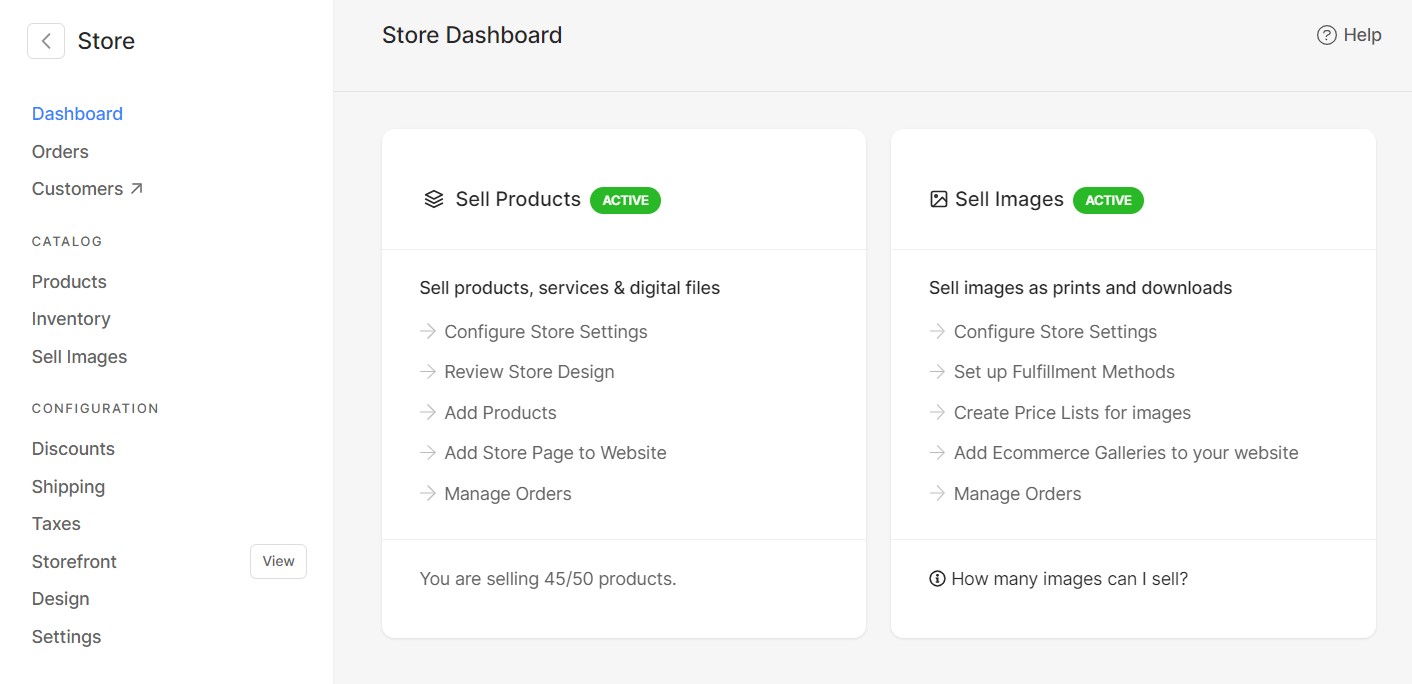
Панель управления магазином: Это первая страница магазина внутри студии. Здесь вы найдете быстрые ссылки, касающиеся всех основных аспектов вашего магазина. Кроме того, вы можете просматривать продажи с помощью графика продаж, просматривать последние добавления продуктов и последние заказы в вашем магазине.
Включить магазин: Чтобы создать свой магазин и начать продавать, вам нужно включить опцию «Продавать товары» в приборная панель магазина. Вы также можете включить опцию «Продавать изображения», если хотите продавать изображения с помощью галерей электронной коммерции на своем веб-сайте.
Узнать больше о включении магазина.
Добавление сведений о вашей компании: Добавьте бизнес-информацию, такую как название компании, идентификатор электронной почты, адрес и т. д. Здесь вы также можете управлять валютой, единицей веса, часовым поясом. Узнать больше.
Добавить категорию: Вы можете классифицировать товары по разным категориям. Настройте категории для своего магазина, чтобы покупатели могли легко фильтровать и искать товары. Вы также можете отобразить главную страницу вашего магазина как страницу со списком категорий. Узнать больше о категориях.
Добавить информационный раздел: Раздел информации полезен для отображения дополнительной информации в дополнение к описанию продукта. Его можно использовать для нескольких продуктов, а также вы можете добавить несколько информационных разделов. Узнать больше.
Добавить продукт в магазин
Вам нужно добавить продукты в магазин, чтобы перечислить их на странице магазина вашего веб-сайта. Вы можете продавать три вида товаров:
- Физический продукт: Это относится к материальному предмету, который можно продать. Это могут быть печатные издания, товары, произведения искусства, книги и т. д. Чтобы узнать больше о физических продуктах и их добавлении в магазин, нажмите здесь..
- Цифровой продукт: Эти нематериальные продукты хранятся в цифровом виде. Они могут включать изображения, электронные книги, PDF-файлы, видеокурсы и т. д. Узнать больше.
- Сервисы: Вы можете перечислить и продемонстрировать услуги, которые вы предлагаете, через свой веб-сайт Pixpa. Это могут быть фотосессии, консультации, планирование мероприятий и т.д. Открыть чтобы узнать больше об услугах.
При добавлении / редактировании продукта вы получаете несколько опций, таких как цена продукта, статус видимости, управление запасами, информационный раздел, категории и теги и т. д. Чтобы узнать все о добавлении и настройке продуктов, см. нажмите здесь..
Управление инвентаризацией: Управляйте запасами своих продуктов и их вариантов отсюда. Вы можете обновить наличие и количество продуктов. Вы также можете обновить инвентарь оптом, выбрав несколько продуктов. Узнать больше.
Добавить доставку
Аккуратное добавление доставки — ключевой шаг в создании вашего интернет-магазина. Настройте доставку в соответствии с вашими предпочтительными тарифами доставки и регионами. Ниже приведены моменты, которые необходимо учитывать при добавлении доставки:
- Добавьте страны, в которые вы будете отправлять свою продукцию. Для некоторых стран (США, Канада, Индия и Австралия) у вас также есть возможность настроить регион доставки для разных штатов. Вы можете добавить несколько стран к вашей доставке.
- Выберите тариф доставки, который вы собираетесь использовать. Pixpa предлагает шесть различных тарифов на доставку: фиксированная ставка, бесплатная доставка, тариф на основе веса заказа, тариф на основе общей суммы заказа, тариф на основе количества товаров и самовывоз из магазина. Вы можете добавить несколько тарифов доставки в один регион.
- Для разных тарифов на доставку внимательно указывайте диапазон. Например, если вы продаете тяжелые товары, укажите диапазон веса и стоимость доставки. Вы можете добавить несколько диапазонов.
- У вас есть возможность включить бесплатную доставку для всех заказов или указать определенные условия в отношении общей стоимости и веса заказа.
- Вы можете создавать скидочные купоны на бесплатную доставку и делиться ими со своими клиентами.
Открыть чтобы узнать больше о доставке.
Добавьте налоги: Используя эту опцию, создайте налоговые ставки для страны. Вы можете выбрать, будет ли цена продукта включать или не включать налоги. Вы также можете выбрать, применяется ли налог к доставке, цифровой загрузке, услугам или ко всем. Узнать больше.
Для таких стран, как США, Канада, Индия и Австралия, вы также можете дифференцировать налоговые ставки по штатам.
Добавить скидки: При необходимости вы можете настроить купоны на скидку для своих клиентов. Они могут использовать их при совершении покупок. Вы можете указать срок действия и ограничить использование купонов.
Pixpa предоставляет вам возможность создавать три типа купонов на скидку: процентная скидка, фиксированная скидка и бесплатная доставка. Открыть знать больше.
Способы выполнения
По мере того, как вы получаете заказы от своих клиентов, вам необходимо их выполнять. В зависимости от продуктов, представленных в заказе, некоторые продукты могут быть выполнены автоматически, а некоторые из них могут потребовать от вас выполнения.
Pixpa предоставляет вам четыре различных варианта выполнения заказов: Самореализация, Выполнение поставщиком печати, Выполнение лаборатории WHCC и цифровые загрузки. Настройте способы выполнения в соответствии с вашим выбором и предпочтениями. Узнать больше.
Продавайте изображения с помощью магазина
Вы можете добавить галереи с поддержкой электронной коммерции на свой веб-сайт Pixpa, включив опцию «Продавать изображения» на панели инструментов магазина. Используя галереи электронной коммерции, вы можете легко продавать изображения в виде распечаток и цифровых загрузок. Узнать больше.
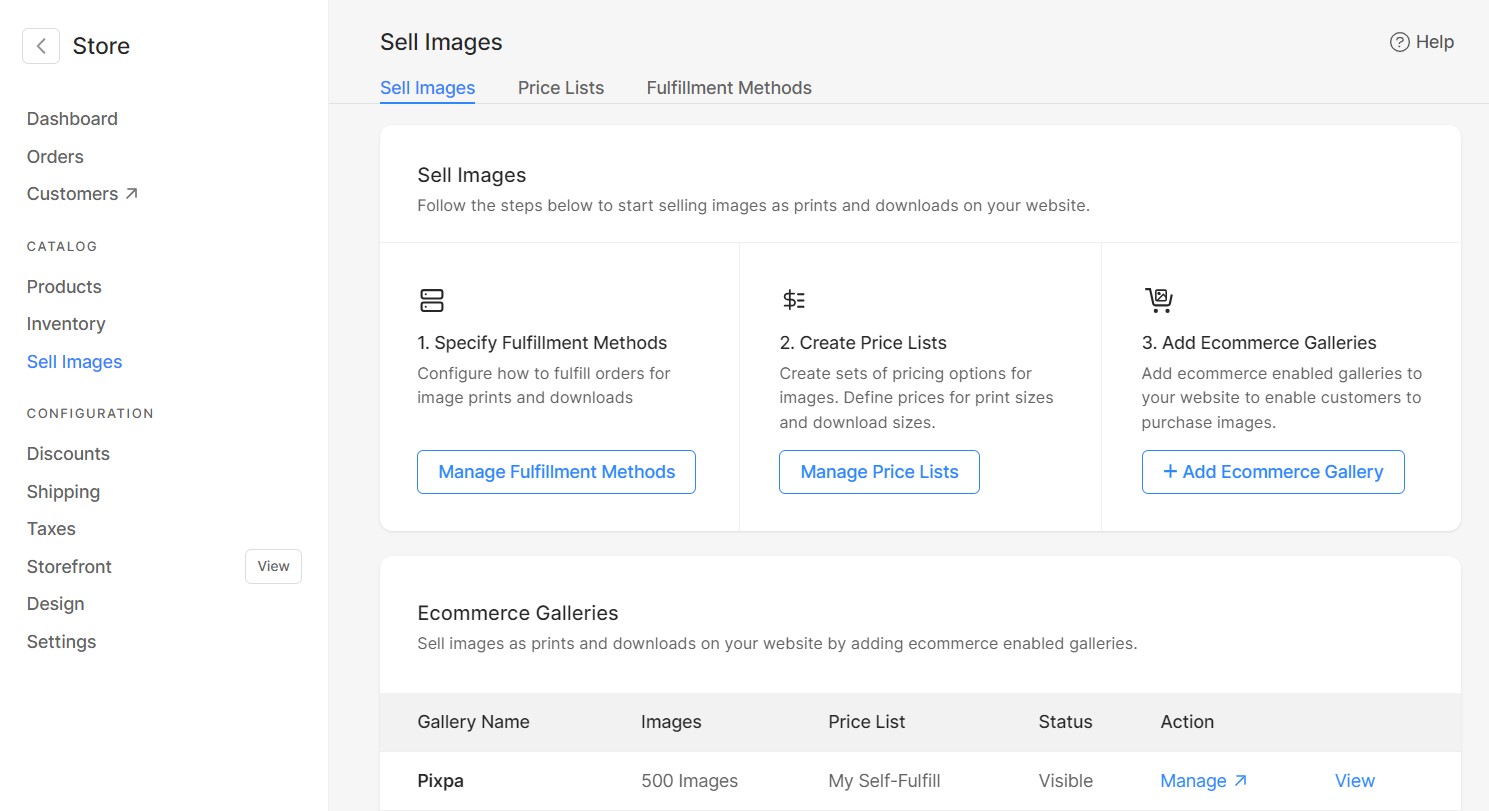
Вам нужно выполнить несколько простых шагов, чтобы настроить интернет-магазин и начать продавать:
- Создайте прайс-листы для изображений: Вам нужно создать прайс-листы для изображений, чтобы продавать их. Составление прайс-листа включает в себя Добавление категорий и Добавление прайс-листа и вариантов продукта.
- Добавьте галереи электронной коммерции на свой сайт: Добавление галерей с поддержкой электронной коммерции в меню навигации вашего веб-сайта является необходимым шагом. Таким образом, ваши клиенты могут легко перейти к галереям и начать совершать покупки. Открыть чтобы узнать больше о добавлении галерей электронной коммерции на ваш сайт.
- Управление заказами: Здесь вы увидите все заказы, размещенные в ваших галереях электронной коммерции. Вы можете просматривать детали заказов, графики продаж, управлять статусом оплаты и статусом выполнения, экспортировать заказы в виде файлов CSV и т. д. Узнать больше.
Чтобы узнать больше о различных способах продажи изображений от Pixpa, нажмите здесь.
Страница магазина: Настройте первую страницу своего магазина, где клиенты будут приземляться в первую очередь. Вы можете отображать список всех ваших продуктов или структурировать их по категориям.
Вы также можете управлять стилем своей страницы витрины и некоторыми другими настройками, такими как добавление баннера, избранного изображения, настройки SEO витрины и т. д. Узнать больше о странице витрины.
Боковая панель: Вы можете включить боковую панель на страницах магазина, страницах продуктов и страницах списка категорий вашего веб-сайта. Используя боковую панель, вы можете отображать категории, окно поиска, последние продукты, ленту Instagram, значки социальных сетей и многие другие элементы контента.
Вы также можете создать свой собственный блок контента, в который вы можете добавить изображение, заголовок и связать его с любой (внутренней / внешней) страницей. Узнать больше о боковой панели.
Добавьте страницу магазина на свой сайт: Чтобы отображать товары, вам нужно добавить страницу магазина на свой сайт. Он будет включен в меню вашего сайта. Открыть узнать, как добавить страницу магазина на свой веб-сайт.
Кассовые настройки: Управляйте параметрами, такими как поля страницы оформления заказа, брошенные корзины, политики магазина, сообщение об успешном заказе и почта и т. д. отсюда. Выберите, хотите ли вы, чтобы ваши клиенты создавали учетную запись и входили в систему при оформлении заказа или нет.
Вы также можете установить минимальную сумму заказа, удалить определенные поля со страницы оформления заказа и отклонить заказы на основе ключевых слов в адресе. Узнать больше.
Подключить платежные шлюзы: Настройте свой способы оплаты для приема платежей от клиентов. Поддерживаемые способы оплаты: Stripe и PayPal. Вы также можете принимать офлайн-платежи. PayUMoney также поддерживается только для клиентов из Индии.
Знать больше, нажмите здесь..
Контрольный список магазина
После создания вашего магазина очень важно пройти полный контрольный список, прежде чем запускать его в Интернете, чтобы убедиться, что все в порядке.
Проверка магазина/процесс оформления заказа: Убедитесь, что все продукты, которые вы хотите, перечислены правильно со всем сопутствующим содержимым, таким как изображения, цены, их вес (если требуется), инвентарь и т. д.
Кроме того, разместите заказ, чтобы пройти весь процесс покупки в качестве клиента. Проверьте, правильно ли добавлены товары в корзину, проходит ли процесс оформления заказа и успешно ли обрабатываются платежи.
Проверьте SEO-контент продуктов / категорий / страницы магазина: Убедитесь, что данные SEO, такие как заголовок, описание, URL-адрес страницы и т. д., добавлены к каждому продукту, категории и странице витрины. Кроме того, убедитесь, что они доступны для поиска поисковыми системами.
Условия использования / Сообщение об успешном заказе / Почта: Убедитесь, что текст «Условия использования» добавлен на страницу оформления заказа вашего магазина. Кроме того, убедитесь, что вы настроили сообщение об успешном завершении и электронное письмо с подтверждением в соответствии со своими предпочтениями. Это то, что ваши клиенты получат сразу после оформления заказа.
Заявка на налог/доставку/скидку: Убедитесь, что вы правильно создали тарифы и регион доставки. Также убедитесь, что налоговые ставки были добавлены. При необходимости вы также можете создавать купоны на скидку для своих клиентов.
Выполнение заказа
После того, как вы получили свой заказ, вам необходимо просмотреть его и обработать заказ, чтобы доставить продукты вашим клиентам.
Проверка заказа: Здесь вы увидите все заказы, размещенные в магазине, а также график продаж, который вы можете отфильтровать, чтобы просмотреть заказы за определенный период. Вы можете экспортировать заказы в виде файлов CSV.
Вы также можете просмотреть все детали конкретного заказа, например, имя, адрес электронной почты, адрес, контактный номер, загрузить счет в формате PDF, экспортировать этот конкретный заказ в формате CSV и т. д. Узнать больше.
Выполнение заказа
Физические продукты должны быть выполнены с вашей стороны. Цифровые ссылки для скачивания генерируются мгновенно, как только платеж поступает на веб-сайт.
Если вы продаете изображения с помощью галерей электронной коммерции, вы можете использовать следующие методы выполнения:
- Самореализация: В этом вам предстоит управлять процессом выполнения заказа. Вы можете использовать любую типографию по вашему выбору. Здесь вы будете нести ответственность за печать и доставку заказанных товаров вашим клиентам. Узнать больше.
- Выполнение поставщиком печати: Pixpa поддерживает самовыполнение, когда вы можете выполнять свои заказы, используя любую лабораторию по вашему выбору. Чтобы автоматизировать самовыполнение, вам нужно настроить собственную лабораторию. Узнать больше.
- Выполнение лаборатории WHCC: Pixpa интегрировала лабораторию пользовательских цветов Белого дома (WHCC), которую вы можете использовать для выполнения своих заказов. Узнать больше.
Статус платежа: Управление статусом оплаты заказа. У вас есть три варианта: без оплаты, с оплатой и с возвратом. Узнать больше.
Статус выполнения: Контролируйте выполнение заказа. У вас есть пять вариантов выполнения заказа: «Обработано», «Отправлено», «Отложено», «Выполнено» и «Отменено». Узнать больше.
История заказов: Историю заказов можно увидеть на странице конкретного заказа. История заказа состоит из всех изменений, которые были применены к заказу, даты и времени изменения статуса, а также примечания, написанного при изменении статуса заказа. Узнать больше.
